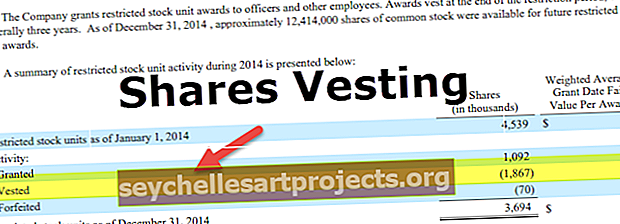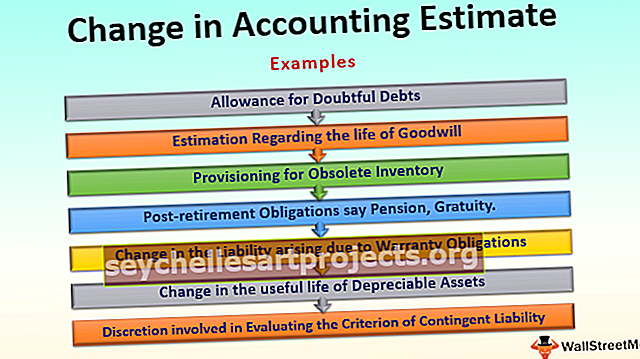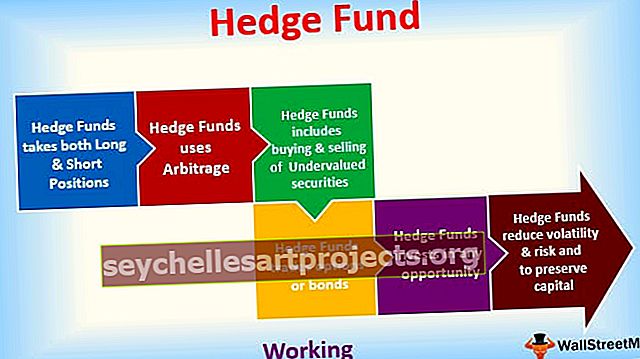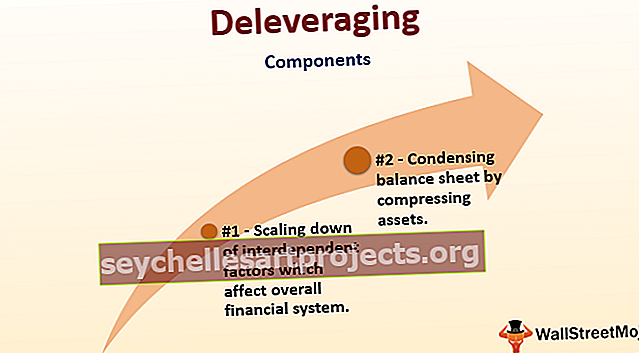F-Test στο Excel | Πώς να εκτελέσετε το F-Test στο Excel; (Παράδειγμα)
Τι είναι το F-Test στο Excel;
Το F-test στο excel είναι ένα τεστ που χρησιμοποιείται για να αποφασίσει εάν δύο πληθυσμοί που έχουν κανονική κατανομή έχουν παρόμοιες διακυμάνσεις ή την τυπική απόκλιση. Αυτό είναι ένα ουσιαστικό μέρος της Ανάλυσης Διακύμανσης (ANOVA). Το F-test χρησιμοποιείται για να ελέγξει την υπόθεση της ορθότητας δύο παραλλαγών. Σας δίνει το αποτέλεσμα μιας ανεξάρτητης μεταβλητής. Επομένως, τα δεδομένα δείγματος που χρησιμοποιούνται στο F-test δεν εξαρτώνται. Μπορεί εύκολα να αξιολογήσει πολλά μοντέλα ταυτόχρονα σε μια μεγάλη ποικιλία ρυθμίσεων.
Πώς να ενεργοποιήσετε τη δοκιμή F στο Excel;
- Βήμα 1 - Πρέπει να ενεργοποιήσετε τα πρόσθετα Analysis ToolPak στο φύλλο εργασίας σας για να χρησιμοποιήσετε τη δοκιμή F. Στο Excel, κάντε κλικ σε ένα αρχείο στην αριστερή πλευρά, πηγαίνετε στο Επιλογές στο τέλος και κάντε κλικ στο.

- Βήμα 2 - Μόλις κάνετε κλικ στις επιλογές, επιλέξτε Πρόσθετα στην αριστερή πλευρά, επιλέγονται τα πρόσθετα του Excel σε προβολή και διαχείριση και κάντε κλικ στο Μετάβαση

- Βήμα 3 - Στο παράθυρο διαλόγου Πρόσθετα, κάντε κλικ στο Εργαλείο ανάλυσης και κάντε κλικ στο OK.

- Αυτό θα προσθέσει τα εργαλεία ανάλυσης δεδομένων στη δεξιά πλευρά στην καρτέλα Δεδομένα της κορδέλας του Excel.

Πώς να κάνετε F-Test στο Excel; (Βήμα βήμα)
Μπορείτε να κατεβάσετε αυτό το Πρότυπο F-Test Excel εδώ - Πρότυπο F-Test ExcelΒήμα 1 - Δεδομένα που θα χρησιμοποιηθούν για ανάλυση F-test.

Μόλις το βιβλίο εργασίας Analysis Toolpak, ακολουθήστε τα βήματα που αναφέρονται παρακάτω για να εξασκήσετε την ανάλυση του F-test:
Βήμα 2 - Στην καρτέλα Δεδομένα στην κορδέλα του Excel, κάντε κλικ στην Ανάλυση δεδομένων.

Βήμα 3 - Αφού κάνετε κλικ στην ανάλυση δεδομένων, άνοιξε ένα παράθυρο διαλόγου. Κάντε κλικ στο F-test και κάντε κλικ στο OK για να ενεργοποιήσετε τη λειτουργία.

Βήμα 4 - Εισαγάγετε μεταβλητό εύρος 1 και 2
-
- Εισαγάγετε τη μεταβλητή 1 Range και επιλέξτε το εύρος από τα δεδομένα σας.
- Εισαγάγετε τη μεταβλητή 1 Range και επιλέξτε το εύρος από τα δεδομένα σας.

Βήμα 5 - Επιλέξτε το εύρος εξόδου.

Βήμα 6 - Κάντε κλικ στο Ok, θα λάβετε την ανάλυση των δεδομένων στο κελί όπου έχετε επιλέξει το κελί:

Πράγματα που πρέπει να θυμάστε
- Το F-test μπορεί να χρησιμοποιηθεί όταν θέλετε να αναλύσετε τη διάλεξη δύο καθηγητών που σημαίνει ότι και οι δύο καθηγητές διδάσκουν το ίδιο θέμα αλλά θέλετε να προσδιορίσετε την ποιότητα ή όταν δοκιμάσετε δύο δείγματα κολοκύνθης μπουκαλιών κάτω από δύο διαφορετικές πειραματικές συνθήκες.
- Χρησιμοποιώντας το F-test, θα υπολογίσουμε την πιθανότητα να μην υπάρχει κρίσιμη διάκριση μεταξύ των παραλλαγών των δύο συνόλων δεδομένων.
- Μία από τις σημαντικές παρατηρήσεις του αποτελέσματος F-test είναι να ελέγξετε αν δύο από τα δείγματα δείχνουν τη διαφορετική διακύμανση ή όχι
- Μερικές φορές εμφανίζεται το σφάλμα κατά τον υπολογισμό του f-test. Ένας λόγος μπορεί να είναι:
- Η τιμή του πίνακα 1 και του πίνακα 2 είναι μικρότερη από τον αριθμό 2.
- Διακύμανση Array 1 και Array 2 ίση με το μηδέν.
- Κατά τον υπολογισμό της δοκιμής F στο Excel, απαιτείται η επεξεργασία δύο δειγμάτων δεδομένων δοκιμής σε μεμονωμένα δεδομένα.
- Η συνάρτηση αγνοεί το κείμενο εάν υπάρχει κείμενο στα δείγματα δεδομένων.
- Το αποτέλεσμα θα είναι πάντα σε αριθμούς.